在生活中,我们可能会遇到文件、包装袋等一些物品上的文字过小不方便阅览的情况,拿起手边的 iPhone,即可轻松解决这一问题。
第一步:将放大器功能添加到控制中心
在 iPhone 设置中,轻点“控制中心”,轻点“放大器”旁边的“+”号,即可将此功能添加到控制中心,以便随时使用。
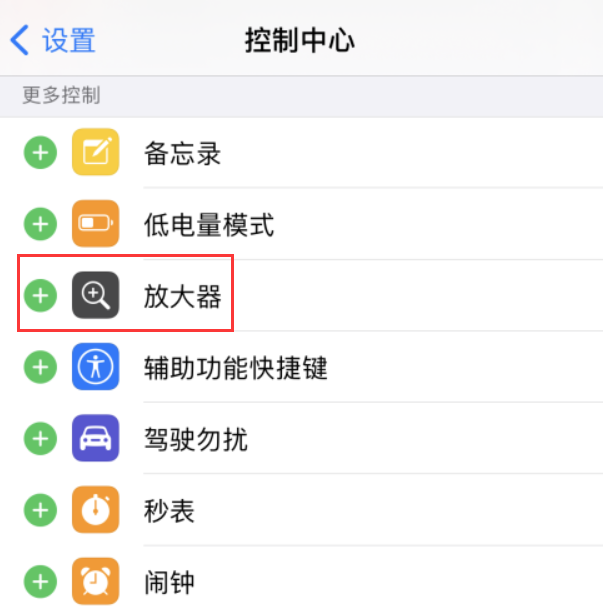
第二步:打开“放大器”开始使用
轻点控制中心中的放大镜图标。
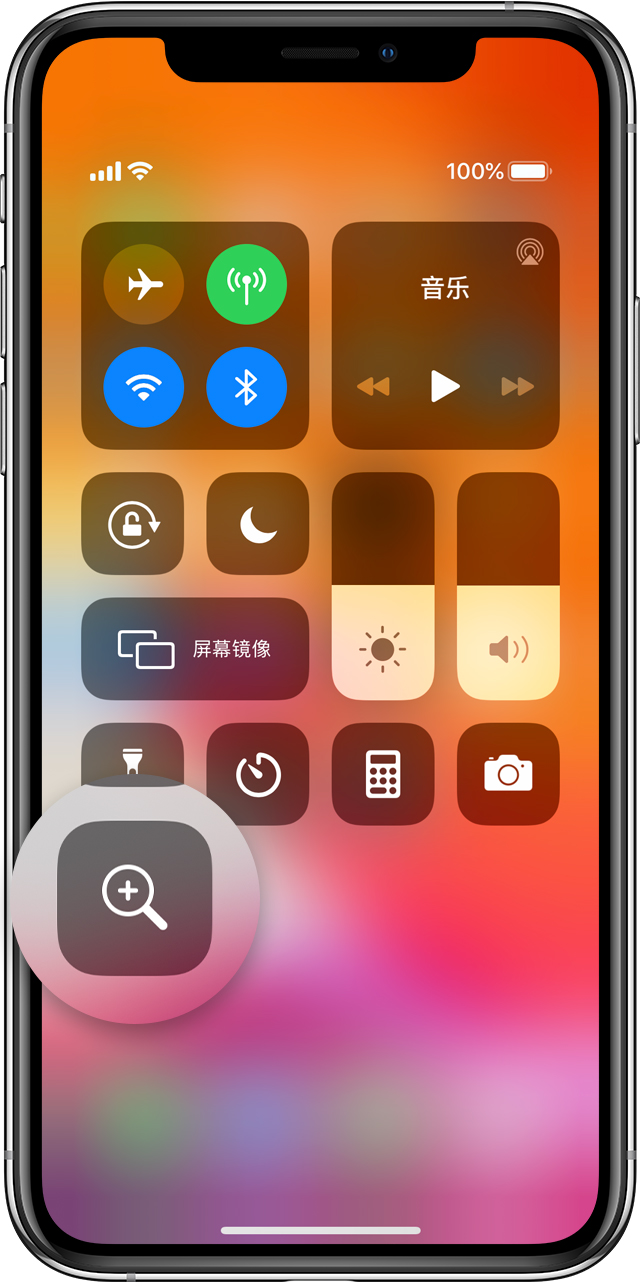
即可打开放大器查看和拍摄文字。拖移滑块或双指开合即可放大镜头下的文字。
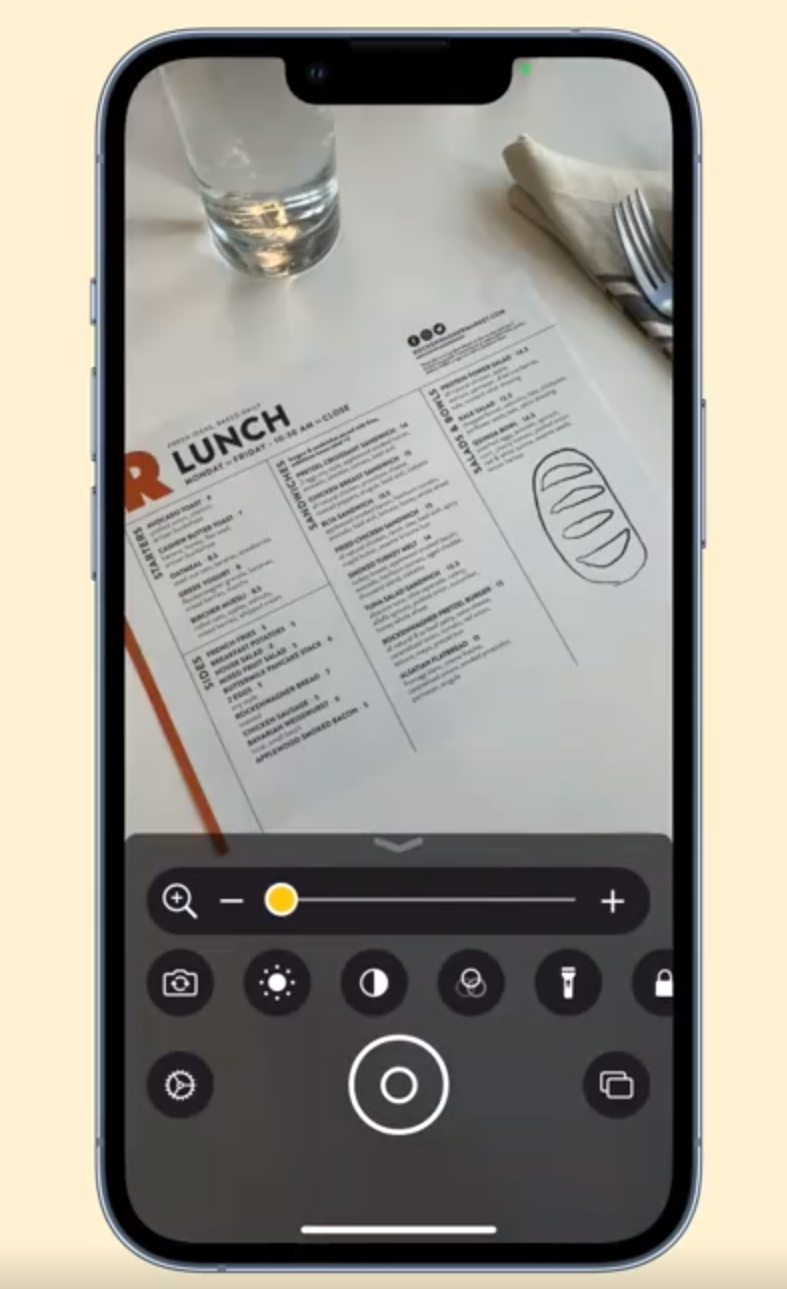
此外,在放大器中还可以应用色彩滤镜,轻点滤镜按钮,查看不同的色彩滤镜带来的效果。
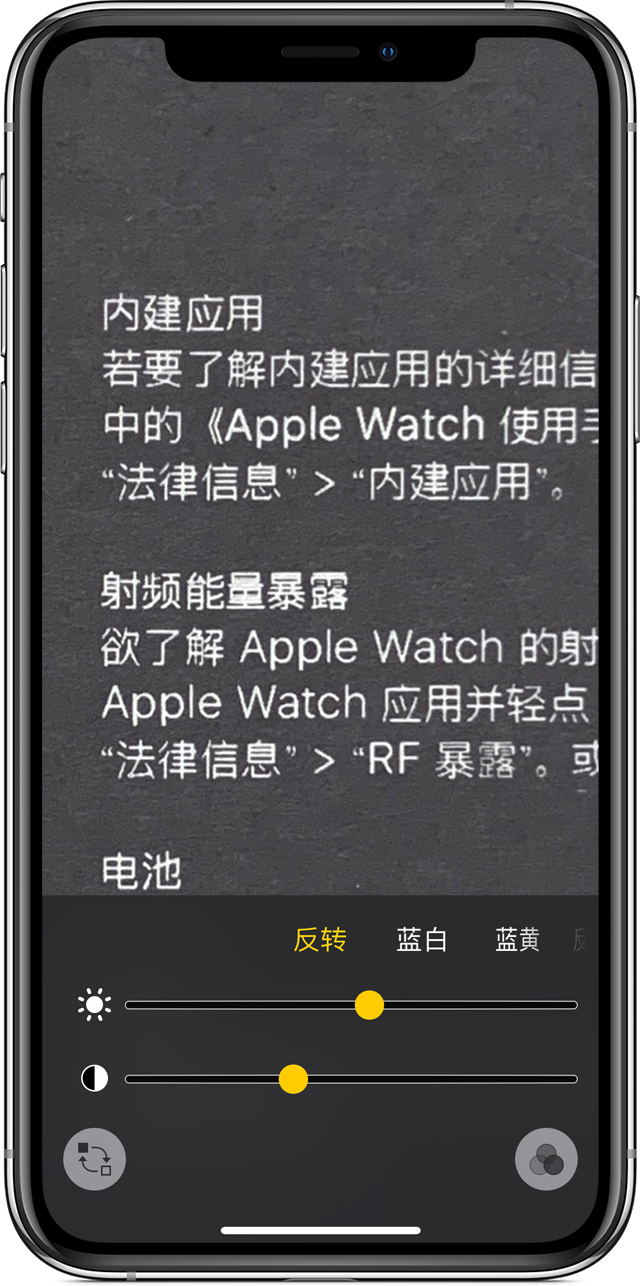
第三步:将放大物体的图像进行储存
得到想要的放大效果后,轻点中间的圆圈按钮进行定格,然后点击上方的“发送”按钮,即可选择存储图像。
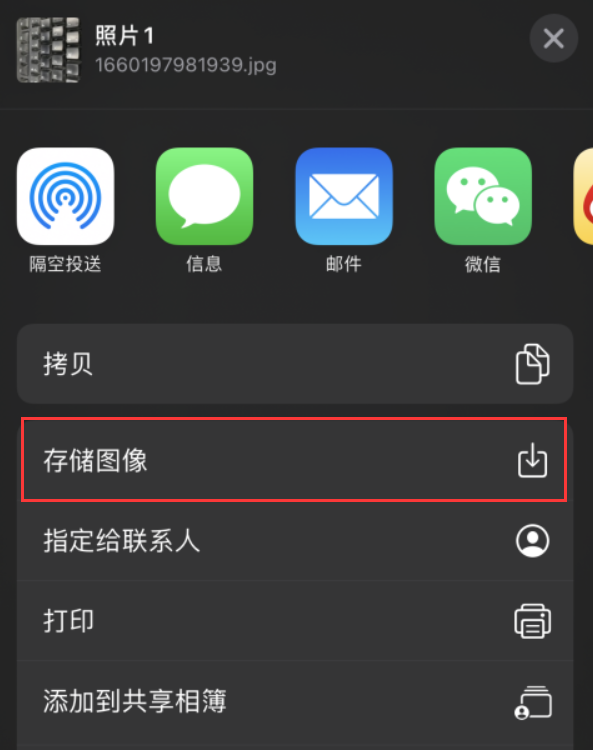
攻略专题
查看更多-

- 《七日世界》全地图密藏位置大全一览
- 238 2025-01-27
-

- 《燕云十六声》花下眠隐藏任务攻略
- 218 2025-01-27
-

- 《最终幻想14水晶世界》乌洛萨帕宠物获得方法
- 162 2025-01-27
-

- 《最终幻想14水晶世界》猫头小鹰宠物获得方法
- 208 2025-01-27
-

- 《最终幻想14水晶世界》小刺猬获得方法
- 242 2025-01-27
-

- 《最终幻想14水晶世界》青鸟宠物获得方法
- 222 2025-01-27
热门游戏
查看更多-

- 快听小说 3.2.4
- 新闻阅读 | 83.4 MB
-

- 360漫画破解版全部免费看 1.0.0
- 漫画 | 222.73 MB
-

- 社团学姐在线观看下拉式漫画免费 1.0.0
- 漫画 | 222.73 MB
-

- 樱花漫画免费漫画在线入口页面 1.0.0
- 漫画 | 222.73 MB
-

- 亲子餐厅免费阅读 1.0.0
- 漫画 | 222.73 MB
-






